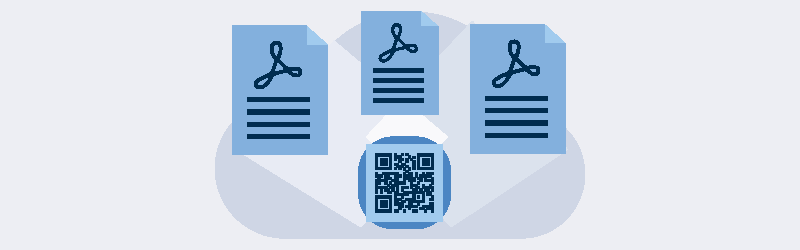
Power Automate ile barkodlardaki metni kullanarak PDF'yi bölün
Barkoda Göre Böl kafa karıştırıcı bir terim olabilir. Öncelikle bu özelliğin sizin için tam olarak neler yapabileceğine bakacağız. Faturalar, teklifler, makbuzlar, faturalar vb. Gibi birçok PDF belgesi barkodlar veya QR kodlarıyla birlikte gelebilir. Bunları barkodun bulunduğu sayfada bölmek zorunda kalabiliriz. PDF4me’nin Barkoda Göre Böl özelliği, bunu basit ayarlarla yapmanızı sağlar.
Örneğin. PDF’nin son sayfasının barkodlu bir Fatura olduğu rastgele sayıda sayfaya sahip belgeleriniz olduğunu varsayalım. Bu belirli Faturaları elde etmek veya postayla göndermek isteyebilirsiniz. Bu belgelerin kaç sayfa içerdiğini tam olarak bilmiyorsunuz. Bu nedenle, bir sayfa numarası kullanarak basit bir Bölme özelliğini kullanamazsınız.
Bu gibi durumlarda, barkoda gömülü metni tanımlayarak yalnızca faturaları bölmek için Barkoda Göre Böl özelliğini kullanabilirsiniz. Barkodun içerdiği metni veya bir kısmını biliyorsanız, bu Power Automate konektörüyle faturanın bölünmesini otomatikleştirebilirsiniz.
Şimdi, PDF4me Power Automate bağlayıcısını kullanarak bir PDF’yi barkodla birden çok PDF dosyasına bölmek istediğimiz duruma bakalım. Bu barkodla ayırma eylemi, çoğu barkod türünü destekleyerek geniş kullanım için olanak sağlar.
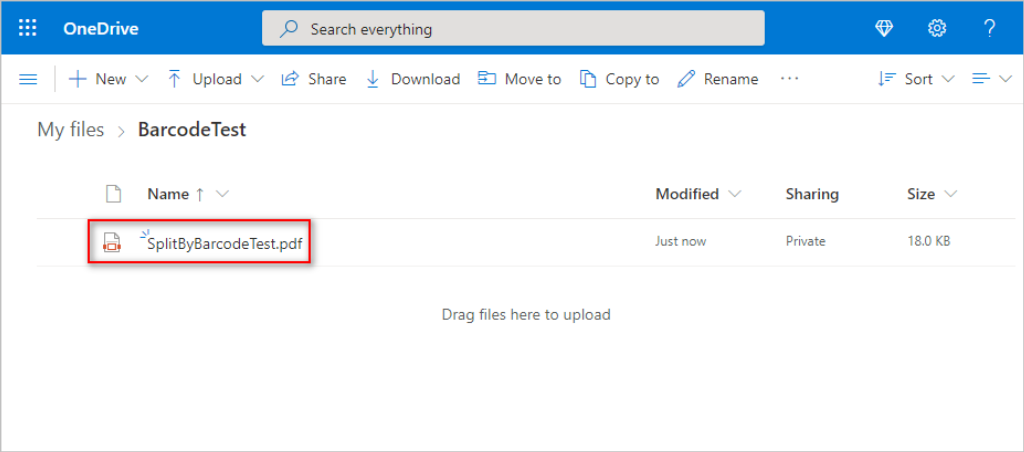
Seçilen bir OneDrive klasör konumuna yüklenen PDF dosyaları, işlem ayarlarına göre bölünecek ve farklı bir OneDrive konumuna yüklenecektir.
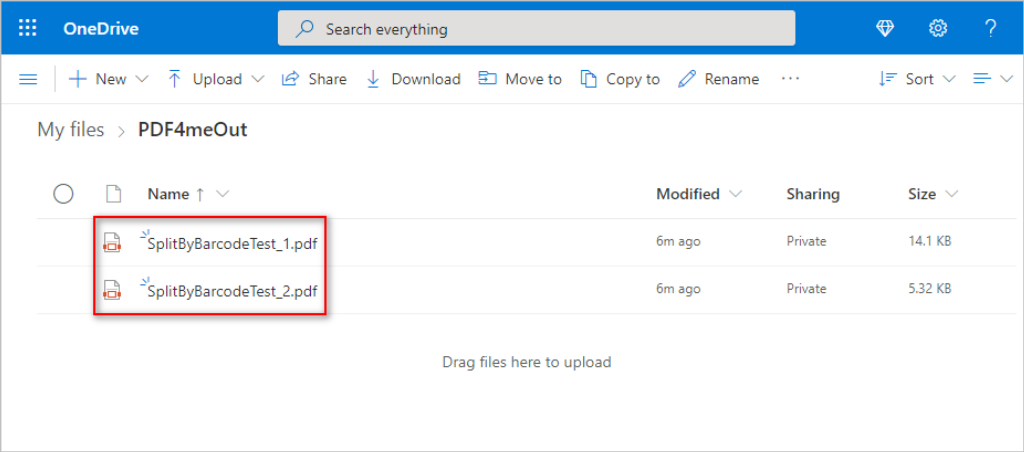
Otomasyon akışı oluşturmak için Adım Adım Kılavuz:
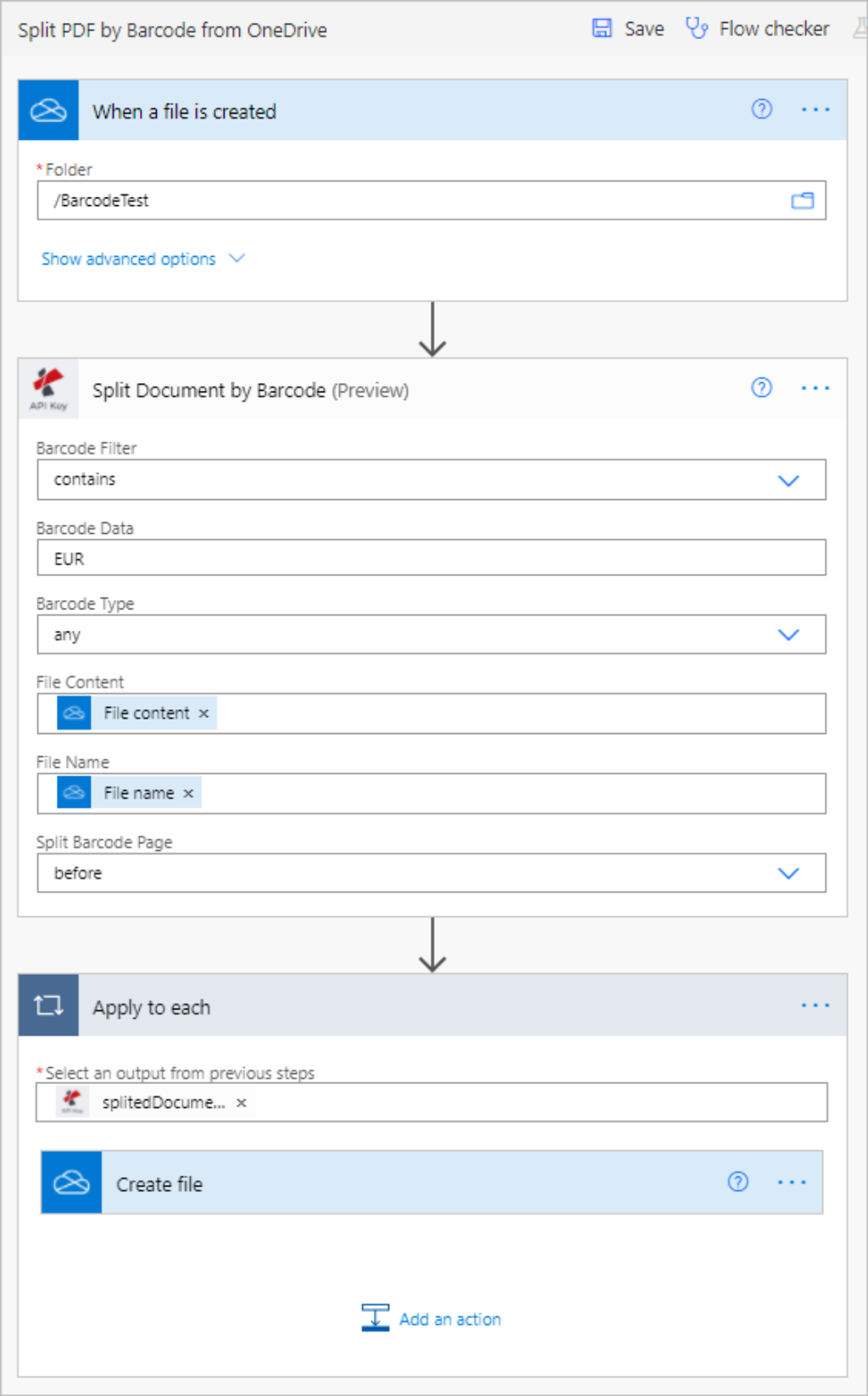
Adım 1: Yürütmeyi Tetikle
Power Automate, iş akışınızı başlatmak için birden çok tetikleyici türüne sahiptir. Her düzenli aralıkta çalışacak şekilde programlanabilir. Bu kullanım durumunda, OneDrive klasör konumunda bir dosya oluşturulduğunda iş akışını tetikleriz.
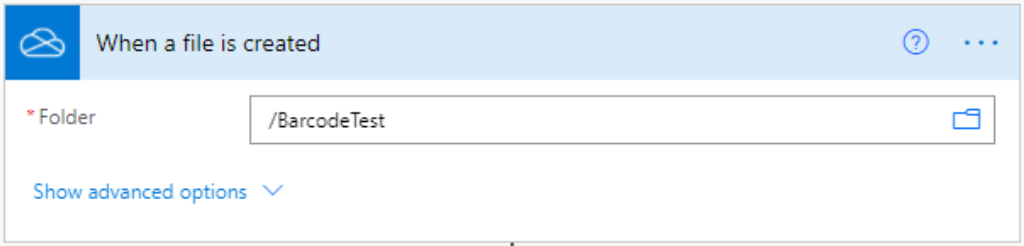
Adım 2: PDF4me Bağlayıcısını Seçin ve Barkod Eylemiyle Bölün
Tetikleme bölümünü tamamladıktan sonra Yeni Adım’a tıklayın. PDF4me’yi aramanız ve PDF4me Connect’i seçmeniz gereken birçok uygulama önerisi içeren bir pencere istemi. Ardından, PDF4me tarafından sağlanan eylemler aşağıdaki gibi listelenecektir, şimdi listeden barkod eylemine göre bölmeyi seçin.
Adım 3: Giriş alanlarını Barkod İşlemiyle Bölme ile eşleyin
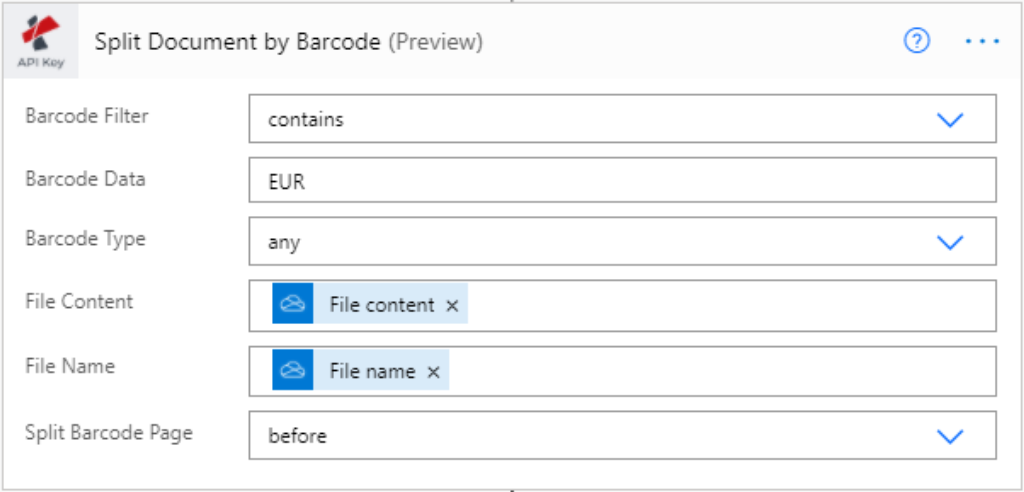
Barkod Filtresi - Barkoddaki metin için filtre seçenekleri.
- İle başlar
- Şununla Biter:
- İçerir
- Kesin
Barkod Verileri - Filtrelemek ve bölmek için Barkoddaki metin verileri
Barkod Türü - Barkod türünü seçin.
Hiç
Veri matrisi
QR kod
Dosya İçeriği - Kaynaktan dosya içeriği girin
Dosya Adı - Kaynak işlemden dosya adını girin
Barkod Sayfasını Böl - Bölünme şeklini seçin.
Önce
Sonra
Kaldırmak.
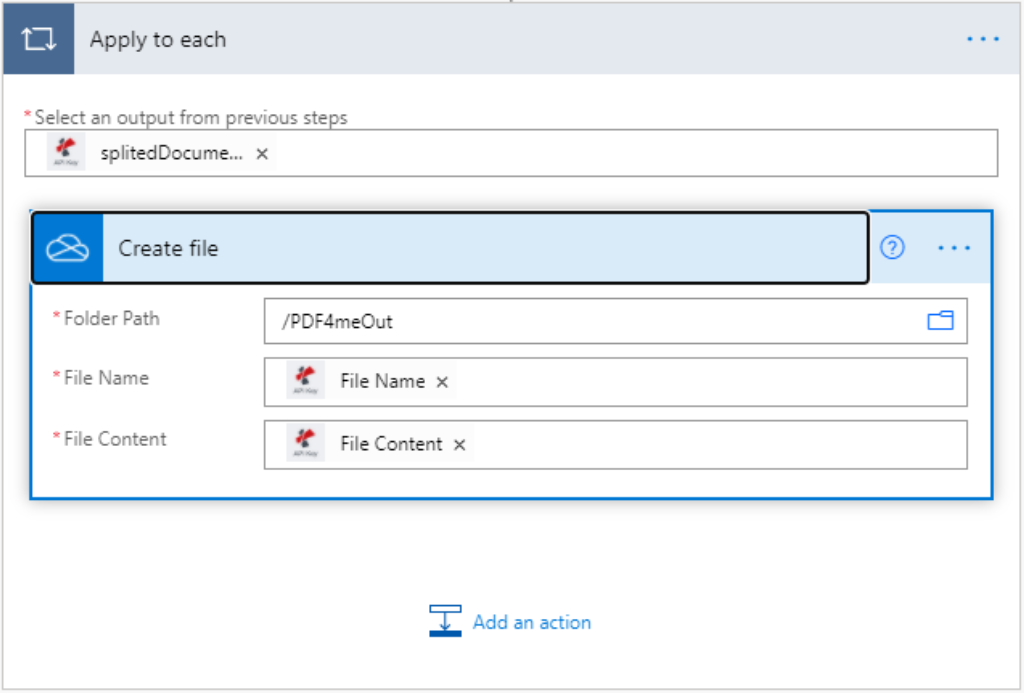
4. Adım: Bölünmüş PDF dosyalarını OneDrive konumuna kaydedin
Bu, dönüştürülen çıktı dosyalarını OneDrive klasör konumuna kaydetmek için son bir adımdır.
Klasör Yolu - Çıktı belgesinin kaydedileceği klasör konumunu seçin.
Dosya Adı - PDF4me’nin barkod eylemine göre bölünmüş dosya adını çıktı.
Dosya İçeriği - PDF4me’den barkod eylemine göre bölünmüş dosya içeriğinin çıktısını alın.
Barkoda Göre Bölme, Power Automate’te şablonlar kullanmaya hazır:
Sharepoint’ten Barkoda PDF’yi Böl



